Construir Qt-5 para Visual Studio
Qt es una librería libre que podemos usar para crear interfaces graficas de usuario (GUI) multiplataforma para sistemas como Windows, Linux y Mac OS, además posee muchas otras funcionalidades que podemos aprovechar, aunque podemos instalar de manera sencilla Qt IDE, si en algún momento necesitamos solo las librerías para un proyecto Visual C++ veamos los siguiente.
Lo primero que debemos hacer es descargar el código fuente de qt código fuente de qt, no descargar el instalador completo compilado con todo e IDE solo necesitamos los archivos del proyecto, la compilación la haremos nosotros.
Descargamos e instalamos Python y opcionalmente Perl y Ruby si deseamos compilar qt con todas las funcionalidades disponibles.
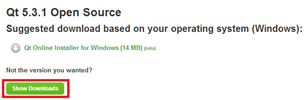
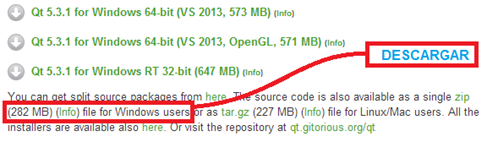
Una vez descargado descomprimimos la carpeta y la guardamos en un lugar de nuestra conveniencia, para mi el directorio (C:\LibsCpp\qt-src), la configuración será para Visual Studio 2013 y debimos haberlo instalado previamente, lo siguiente será abrir la consola símbolo de sistema para desarrolladores de visual studio, la podemos encontrar en la carpeta C:\Program Files\Microsoft Visual Studio 12.0\Common7\Tools\Shortcuts
Cuando abrimos la consola usamos el comando cd C:\LibsCpp\qt-src\qtbase para movernos al directorio indicado, debe ser la carpeta qtbase que se encuentra dentro del la carpeta extraída, cambiamos la dirección si es necesario.

Una vez estemos en el directorio de extracción de qt escribimos el siguiente comando configure -prefix C:\LibsCpp\qt-5 -opensource -nomake tests -nomake examples -confirm-license
Debemos tener en cuenta la opción –prefix la cual indica el directorio de instalación para qt para mi es C:\LibsCpp\qt-5 puedes cambiarla e indicar la carpeta que desees.

Cuando haya terminado la configuración deberemos ver lo siguiente:
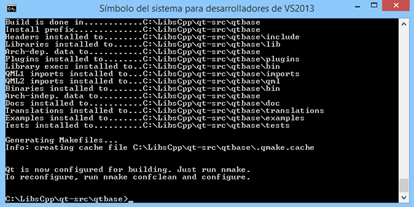
Como nos informa el mensaje en la consola, ahora estamos listos para construir por lo que escribimos el comando nmake, esperamos un par de minutos a que termine.
Cuando termine el proceso ya solo nos queda por ejecutar el ultimo comando nmake install este copiara todos los archivos que necesitamos al directorio especificado en el momento de la configuración con la opción –prefix.
Con esto la carpeta C:\LibsCpp\qt-5 contiene todo lo necesario para la creación de aplicaciones con la librería qt-5 y visual studio 13, si deseamos ahorrarnos un par de GB en el disco duro podemos borrar la carpeta donde extrajimos qt.
Para finalizar debemos agregar la siguiente variable de entorno abrimos configuración avanzada del sistema y hacemos lo siguiente:
Integrar Qt con Visual Studio
Para realizar la integración nos descargaremos la extensión Visual Studio Add-in for Qt5, la encontramos en el mismo lugar donde descargamos la librería, la extensión se encuentra al final de la pagina.
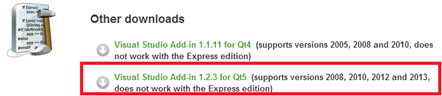
Lo descargamos e instalamos como hacemos con cualquier otra aplicación una vez haya terminado abrimos visual studio y veremos una nueva opción en el menú principal, hacemos la siguiente configuración:
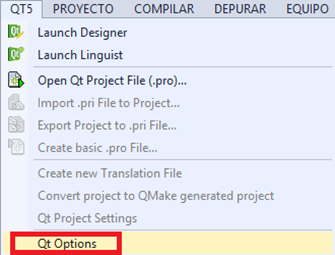
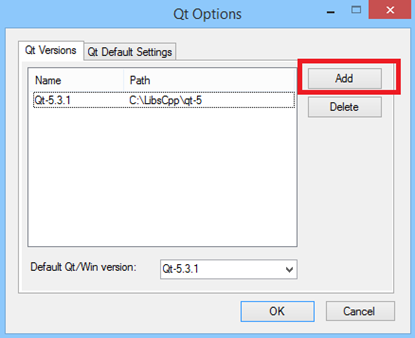
Ahora podremos crear un nuevo proyecto con las plantillas QT que acabamos de instalar.
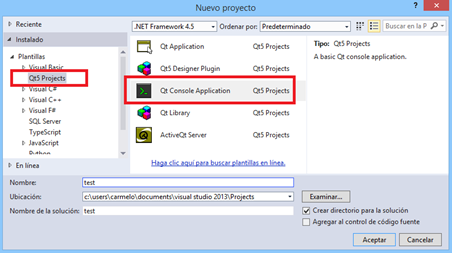



Comentarios
Publicar un comentario